时间:2015-12-14 14:22:34 作者:chunhua 来源:系统之家 1. 扫描二维码随时看资讯 2. 请使用手机浏览器访问: https://m.xitongzhijia.net/xtjc/20151214/63545.html 手机查看 评论 反馈
很多Win7系统用户反馈,在电脑开机后,NVIDIA设置会自动启动,NVIDIA设置图标就会出现在任务栏的右下角,用户认为NVIDIA设置很少需要用到,每次开机后都要右键退出NVIDIA设置很麻烦,想要禁止Win7系统nvidia设置开机启动项,那么今天小编就给大家分享下Win7系统开机不启动NVIDIA设置的方法。
具体操作如下:
1、单击开始菜单—选择“运行”,打开运行后输入services.msc 确定。如下图:
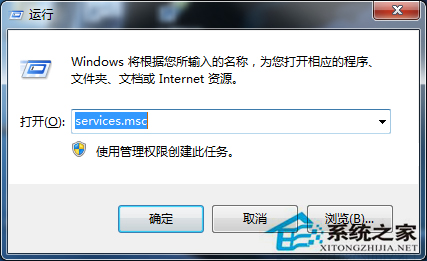
2、打开本地服务后,在列表中找到“NVIDIA Display Driver Service”服务;
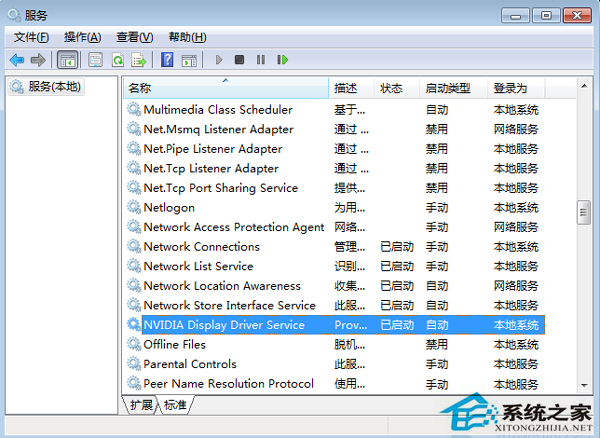
3、双击打开该服务,然后将NVIDIA Display Driver Service服务的启动类型设置为禁用,然后停止服务;
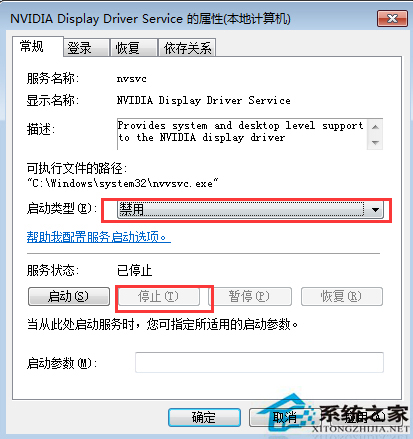
以上就是Win7系统开机不启动NVIDIA设置的方法,这里需要注意的是,当我们禁止该服务后,会导致NVIDIA控制面板不可用哦。
发表评论
共0条
评论就这些咯,让大家也知道你的独特见解
立即评论以上留言仅代表用户个人观点,不代表系统之家立场